Использование новой функции зеркала обновлений Dr.Web
С появлением новой функции Dr.web "Зеркало обновлений" обновление компьютеров, не имеющих выход в интернет, значительно упростилось. Ранее также было возможно обновлять вирусные базы на компьютерах без выхода в сеть с помощью создания зеркала обновлений, но тогда подобная процедура была гораздо сложнее и могла вызывать затруднения, особенно у малоопытных пользователей. Теперь все гораздо проще.
В каких ситуациях может понадобиться обновление баз через зеркало? Ну, например, ели у вас есть доступ к интернету на работе, но нет дома, или трафик дорогой. Так же, если у вас имеется локальная сеть, а выход в интернет, по разным причинам, осуществляется только с одной машины. В общем, как следует из данной темы, во всех случаях, когда ваша машина не может иметь доступ в сеть интернет.
Давайте рассмотрим, как же использовать новую замечательную возможность антивирусной программы Dr.Web. Прежде всего необходимо установить самую свежую версию антивируса Dr.Web (выбрать версию и скачать антивирус Dr.Web можно на странице "Скачать бесплатно антивируc Dr. Web, купить Dr Web...". Если у Вас уже установлена 7-я версия антивируса Dr.Web, то обновление произойдет автоматически и вам останется только найти в ней соответствующие инструменты, о которых мы скажем ниже.
Не забывайте, то для доступа к настройкам в системе Windows 7(Vista) необходимо перейти в административный режим. Чтобы увидеть новые инструменты, о которых мы говорим, необходимо на значке Dr.web в системной трее (в правом нижнем углу экрана) кликнуть правой кнопкой мыши. В появившемся меню выбираем "Инструменты" → "Настройки" и переходим на вкладку "Обновление". На этой вкладке мы и увидим искомые нами новые инструменты. На скриншотах ниже приведены рисунки данного окна и, для сравнения, того же окна в более ранней версии.
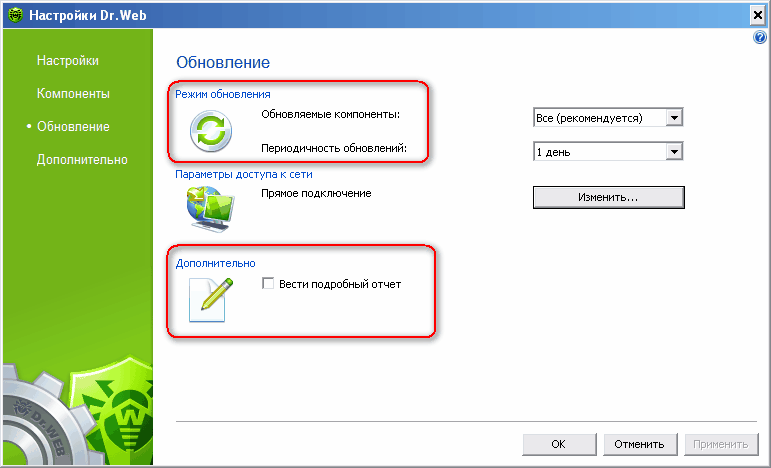
Рис.1.а. Предыдущая версия программы
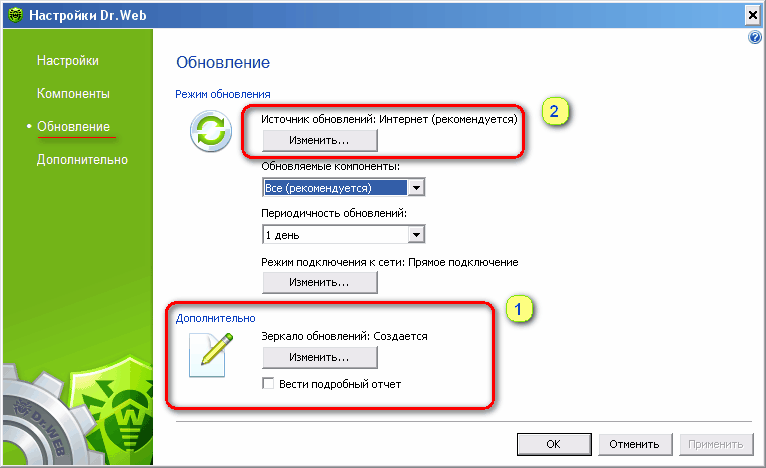
Рис.1.б. Новая версия с возможностью создания зеркала
Первая группа элементов (1) - это инструмент для создания зеркала обновлений, а второй (2)- для указания источника обновлений.
Теперь перейдем к механизму обновления антивирусных баз на компьютерах без подключения к сети интернет. Нам понадобится один компьютер, который подключен к интернету и другой, соответственно, без подключения к сети интернет. Напомним, что на обеих машинах должна быть установлена самая свежая версия программы Dr.Web. На компьютере, имеющем подключение к сети интернет, необходимо включить опцию создания зеркала обновлений. Для этого в группе элементов1 (см. предыдущий рисунок) нажимаем кнопку "Изменить" (1):
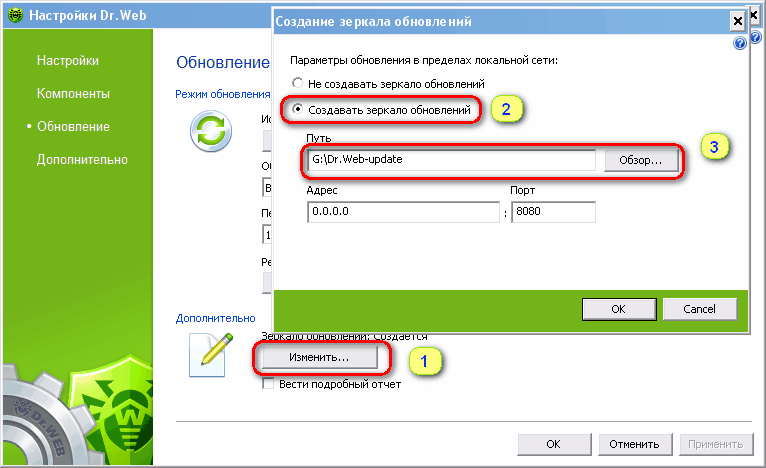
Рис.2.
Далее, устанавливаем пункт "Создавать зеркало обновлений" (2) и указываем путь для сохранения файлов обновления (3) и нажимаем кнопку "ОК" либо "Применить". Затем производим обновление антивирусных баз обычным образом: кликаем на значке программы в системном трее и выбираем пункт обновить. В указанном выше месте на жестком диске создается зеркало обновлений, содержащее файлы обновлений, кстати немалого размера:
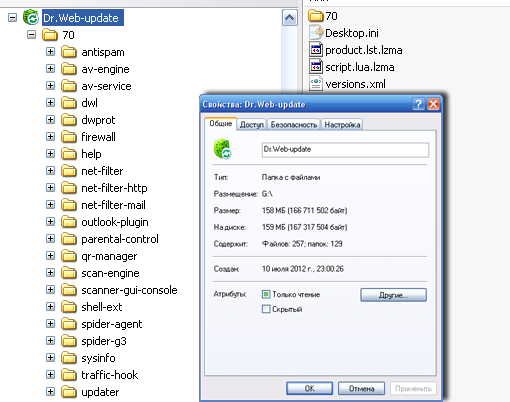
Рис.3.
Таким образом, при каждом обновлении зеркало будет систематически обновляться. Теперь давайте перейдем к машине, на которой мы будем производить обновление помощью созданного нами зеркала обновлений.
На компьютере, где требуется обновление, необходимо перейти в меню "Настройки" на вкладку "Обновление", как показано на первом рисунке. Только теперь нас интересует группа элементов "Источник обновлений"
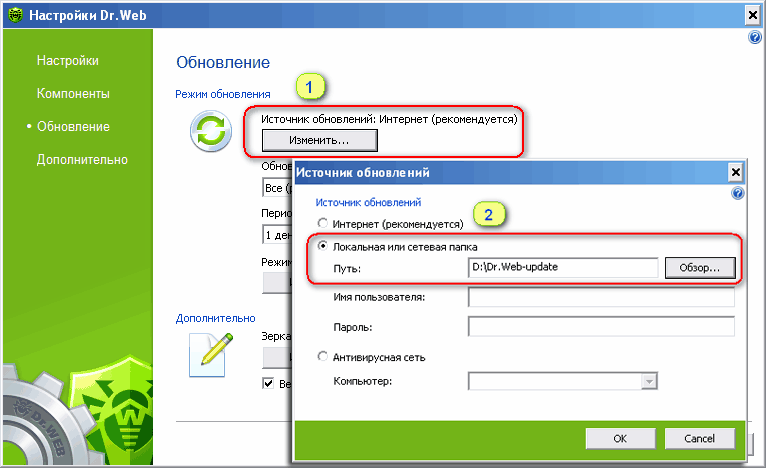
Рис.4.
Нажимаем кнопку "Изменить"(1) и в появившемся окне "Источник обновлений" указываем путь до папки, которую используем в качестве зеркала обновлений. Причем данная папка может располагаться в локальной сети, на том компьютере, который подключен к интернету, либо в качестве таковой папки может выступать флеш-накопитель. Здесь важно только, чтобы в ней располагались все те файлы, которые были созданы в папке зеркала на подключенном к интернету компьютере при обновлении. Далее нажимаем "ОК" в окне "Источник обновлений" и далее "ОК" либо "Применить" в окне "Настройки Dr.Web", тем самым завершив настройку источника обновлений. Теперь необходимо выполнить само обновление из локального зеркала обновлений. Собственно, этот процесс ничем не отличается от обычного, кроме того факта, что файлы для обновления берутся антивирусом не на сервере программы в интернете, а на локальном зеркале.
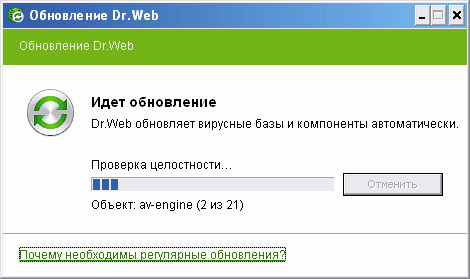
Рис.5.
Вы, с тем же успехом, можете скопировать файлы, расположенные в папке зеркала обновлений, на флешку и перенести их куда угодно: домой, на другой этаж, в другое здание и т.д. Укажите в качестве источника обновлений вашу флешку и, таким образом, можете обновить любой компьютер.
Как видите, теперь процесс локального обновления компьютера превращается в совсем не сложную процедуру.
С уважением, Ваш Константин Макарыч.
- Купить программное обеспечение Доктор Веб
- Купить Антивирус Dr.Web для Mac OS X
- Купить Dr.Web Бастион Pro
- Купить Dr.Web Security Space Pro
- Купить Dr.Web Enterprise Security Suite: Скидка 40% при совместном заказе Антивируса для сервера и рабочих станций
- Купить Антивирус Dr.Web Pro для Windows, Mac OS X, Linux